很多小伙伴升级了win10系统后,发现操作并不是很顺畅,使用习惯win7系统,于是想退回到win7操作系统当中,那么win10怎么退回win7呢,下面,小编就把win10退回win7教程带给大家。
win10一键重装系统的方法退回win7系统教程:
1.首先我们使用一键重装系统的方法来退回win7系统,我们打开装机吧一键重装系统软件,选择需要退回的系统,点击”安装此系统“。
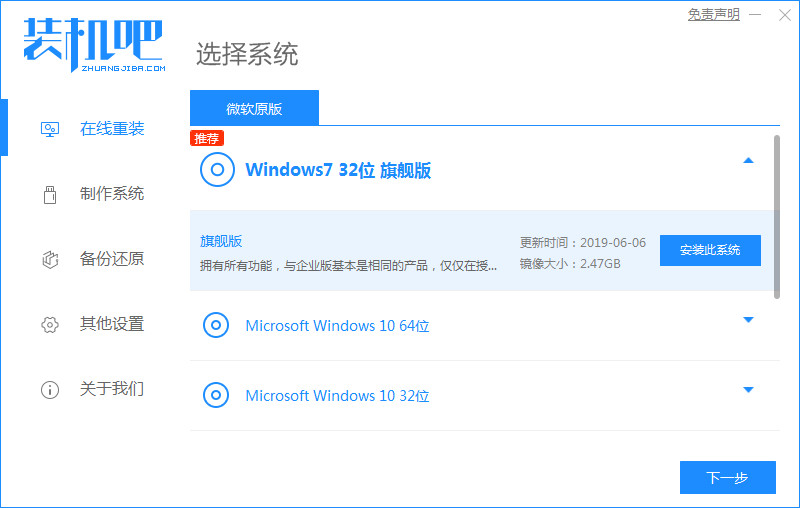
2.接着开始下载系统镜像文件及驱动设备,我们无需手动操作,等待下载完成即可。

3.下载完成后根据提示,我们点击”立即重启“按钮。
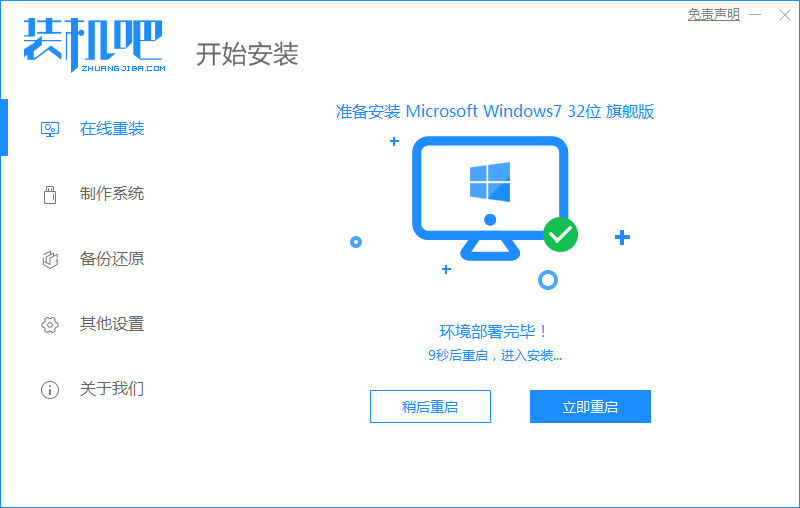
4.当重启进入到启动项页面时,点击第二个选项进入。
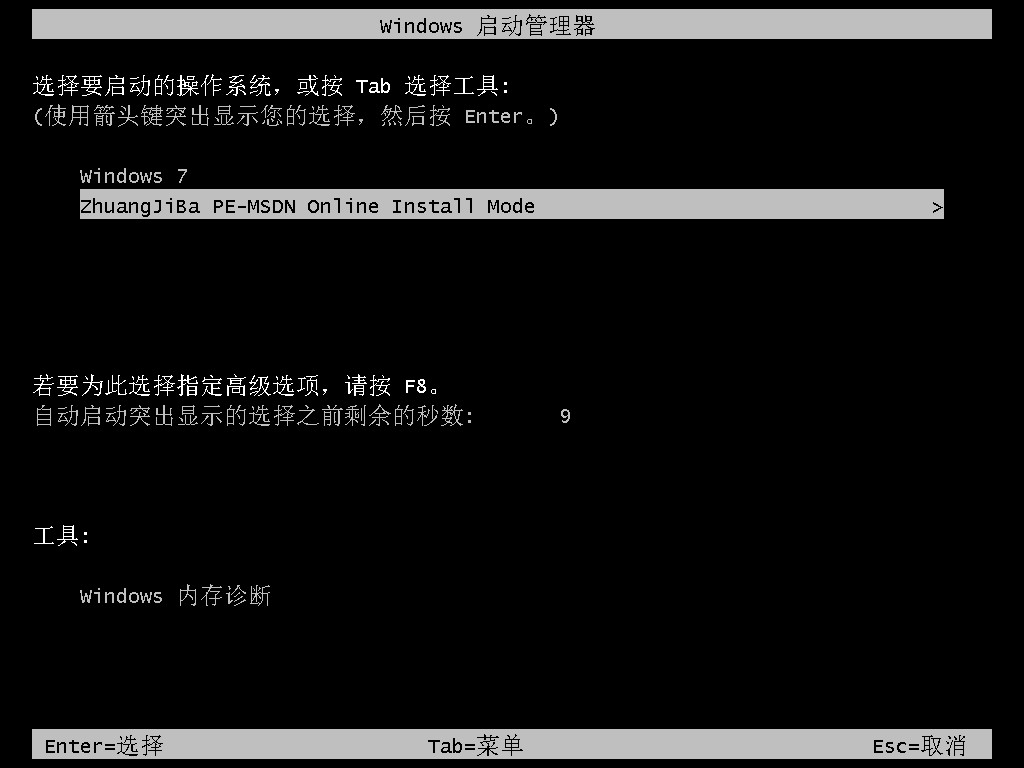
5.进入桌面后,打开我们的装机吧装机工具,开始自动安装系统,我们耐心等待安装完成。
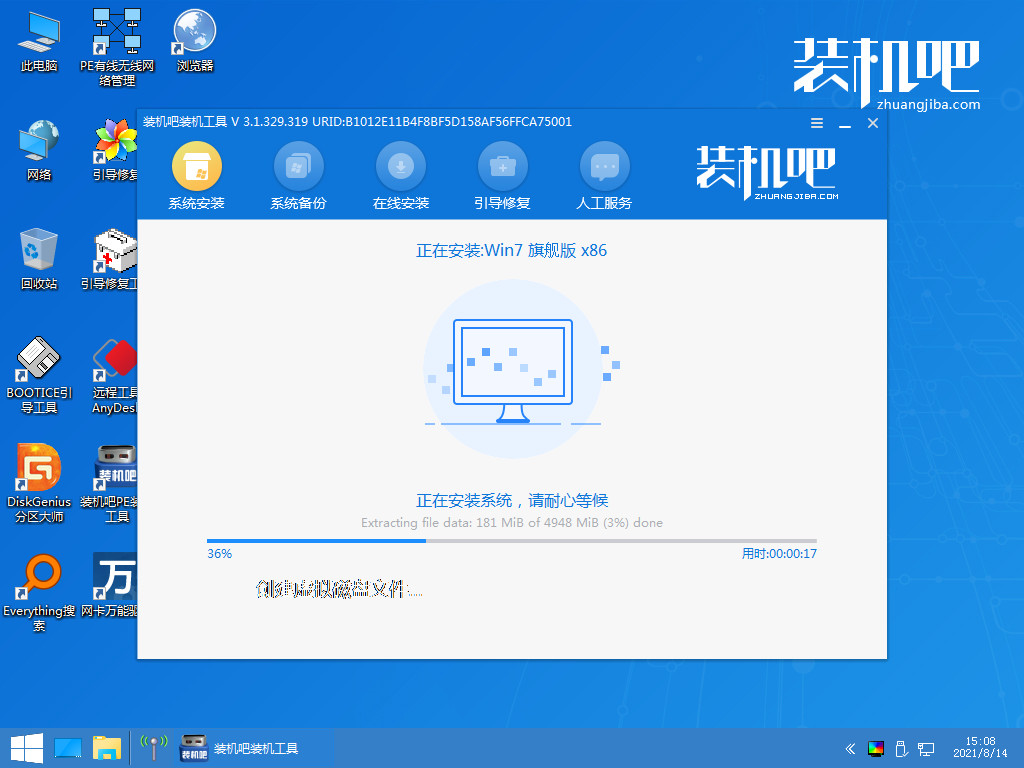
6.安装完成之后,需要我们再次点击”立即重启“按钮,重启电脑操作。
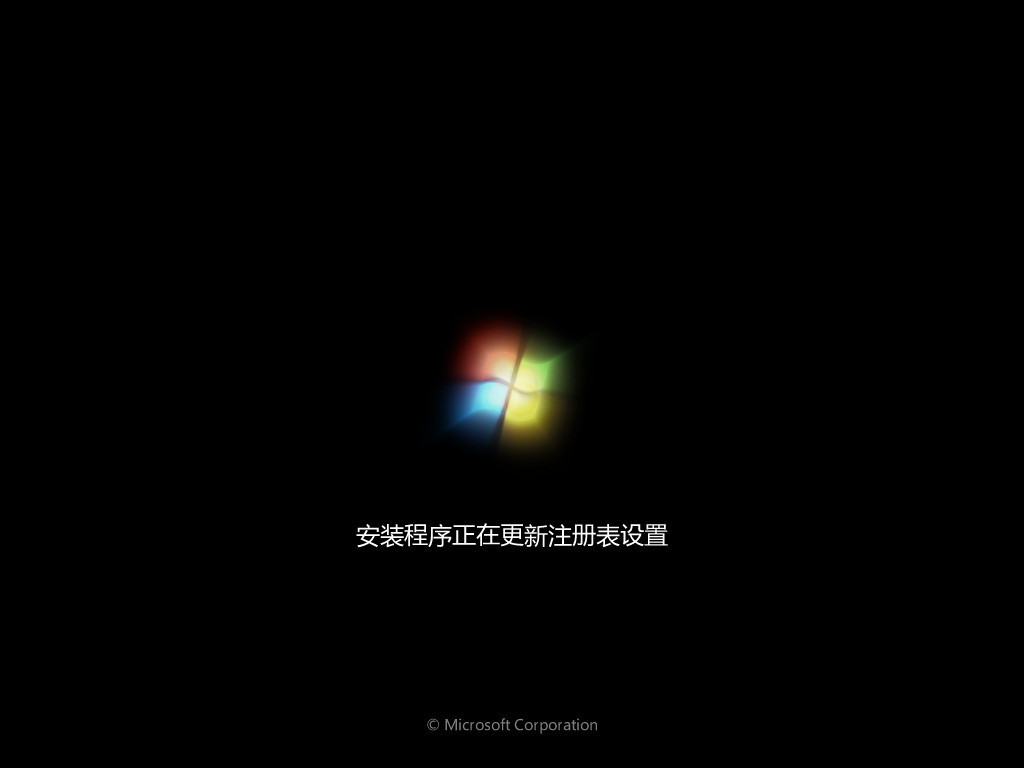
7.当重启进入新的系统页面时,安装就成功啦。
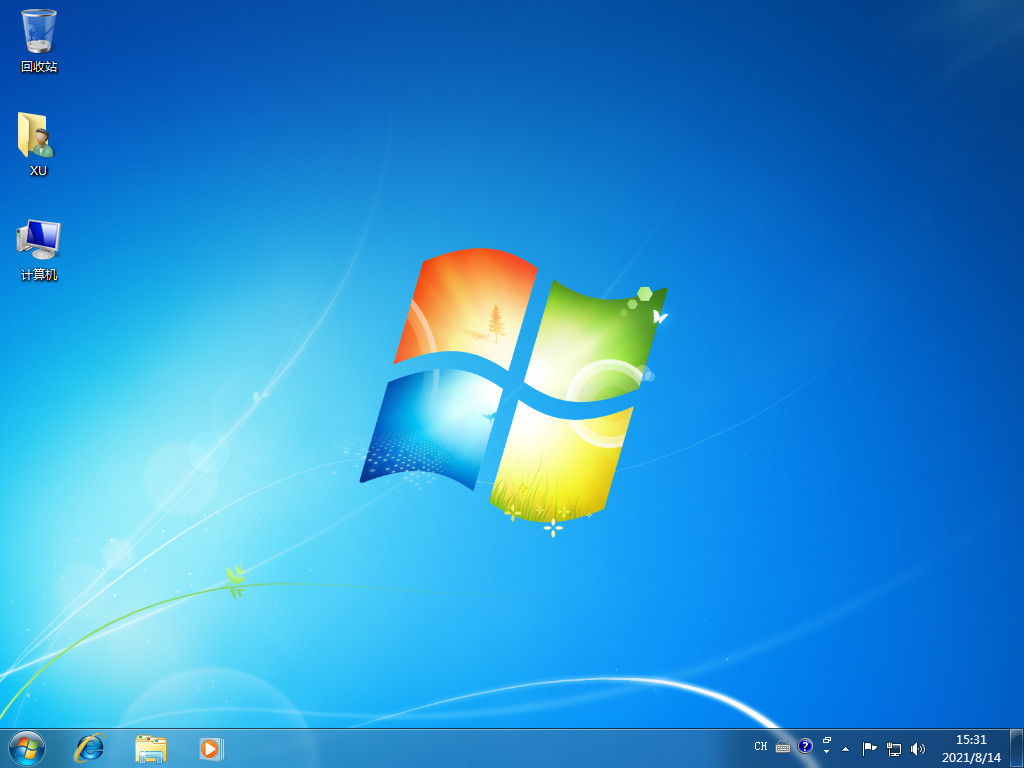
以上就是win10退回win7的方法内容,你学会了吗。